Часто вы будете сталкиваться с неожиданными проблемами потери данных iPhone (таких как контакты, фотографии, видео и т. Д.), Что очень важно для вас.Потеря данных может быть вызвана случайным удалением, вирусной атакой, сбросом, повреждением, потерей или кражей iPhone.В этом случае вы почти потеряли все данные под большим давлением, особенно в век информации, наша важная информация хранится в iPhone, что невыносимо для людей.
Поэтому многие компании предоставляют функцию восстановления этих удаленных или потерянных ценных данных в программном средстве, которое полностьюСторонние инструменты,PhoneRescueОдин из них.
Содержание:
Обзор PhoneRescue
iMobile Inc здесь, чтобы предоставить лучшую iOSИнструмент для восстановления данных PhoneRescue, Пользователь может восстановить потерянные или удаленные данные со своего устройства iOS.Кроме того, он также может запускать эту программу на ПК и Mac, а также может восстанавливать файлы iTunes, которые стоит иметь на вашем устройстве.
Этот инструмент для восстановления данных iOS может восстанавливать 3 различных типа данных. Поддержка этих типов файлов разделена на три части:
PhoneRescue может легко восстановить до 31 типа данных.Сюда входят навсегда удаленные фотографии, сообщения, контакты, журналы вызовов, текстовые сообщения, заметки, напоминания и все необходимое.
Основные функции перечислены ниже, давайте посмотрим:
Функция PhoneRescue
- Получите всю вашу ценную информацию очень надежным и безопасным способом.
- Даже если фотографии и голосовые сообщения зашифрованы, этот инструмент может их извлекать.
- История звонков и сообщения будут скопированы в буфер обмена или сохранены в формате html.
- Даже если у вас нет доступа к устройству iOS (iphone), инструмент может экспортировать вашу музыку, фильмы, историю чатов Skype и книги на компьютер.
- Он полностью поддерживает ваш iPhone XS и последнюю версию iOS 13.
- Он может исправить ваше устройство iOS, например черный экран, сбой обновления iOS, застревание белого логотипа Apple и проблемы с зацикливанием в режиме восстановления.
- И, как упоминалось в начале введения, он может восстанавливать до 31 различных типов контента iOS.
Основные функции PhoneRescue
Теперь мы подробно обсудим функцию PhoneRescue:
Восстановить почти все
Как следует из названия, он может восстановить почти все данные вашего устройства, которые важны для вас, такие как контакты, сообщения, история звонков, история чата и т. Д.Вам нужно только установить и выбрать данные, которые вы хотите восстановить, единственное, что у вас должно быть, это файл резервной копии.Вы можете легко найти потерянные файлы, используя его инструмент восстановления.
Обслуживание и ремонт
Поврежденное устройство Apple чувствует, что вы потеряете все свои данные, но я надеюсь исправить PhoneRescue, и появляются такие ошибки, как постоянный перезапуск устройства или черный экран с логотипом Apple.Процесс восстановления устройства очень плавный и не приведет к удалению каких-либо данных, которые уже существуют на устройстве, и не повлияет на хранение устройства.
Безопасно и надежно
Почему это безопасно?Потому что он может поддерживать качество фотографий и видео, то есть сохранять исходный размер изображения.PhoneRescue имеет единственную функцию только для чтения, поэтому он не будет мешать вашей конфиденциальности, поэтому инструмент не будет изменять какие-либо файлы внутри или снаружи.
Лучший способ - даже не сохранять и не хранить свой Apple ID и пароль, что очень безопасно, поскольку для их защиты используется 256-битное шифрование SSL.
Формат резервной копии
Еще одна лучшая функция формата резервного копирования - копирование этих зашифрованных файлов в буфер обмена или преобразование их в формат HTML.PhoneRescue покажет вам предварительный просмотр и отобразит изображения одно за другим во время сканирования, чтобы вы могли выбрать, хотите ли вы их восстановить.
Менее сложное и быстрое сканирование
Процесс выбора между сканированием, восстановлением или резервным копированием кажется очень простым.Определенный вариант легко принять или выбрать, поэтому новые пользователи могут гибко управлять им.Сканирование устройства настолько быстрое, что сканирование можно завершить за одну минуту, не теряя много времени.Экономьте время и силы.
Как использовать iMobie PhoneRescue
Что ж, вам нужно сначала загрузить и установить инструмент восстановления данных PhoneRescue из официального блога.Затем следуйте инструкциям на экране ниже.
- Подготовьтесь к загрузке на компьютере
- Подключите устройство с помощью полностью дополнительного USB-кабеля.
- Затем выберите режим «Восстановление из iCloud».
На этой странице есть опция «зарегистрироваться», которую вы можете увидеть на скриншоте ниже.Просто щелкните по нему и введите свой лицензионный код (если он у вас есть).Это только для пользователя FYI.
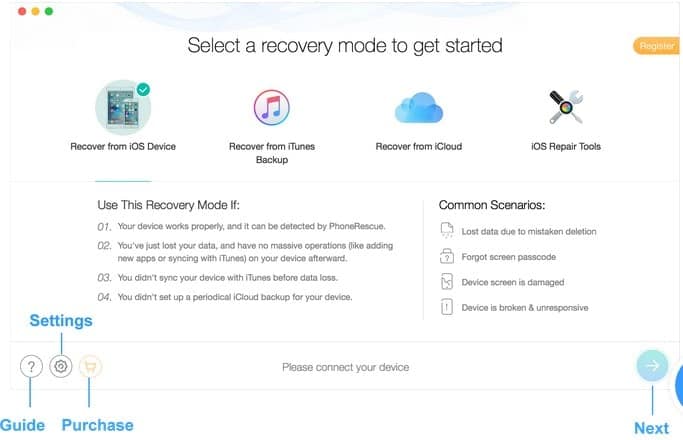
Следующим шагом будет проверка того, что вы хотите от"Личные данные"Тип восстановленных данных, И сделайте соответствующий выбор, ведь у вас будет много вариантов.Поэтому просто выберите данные, которые вы хотите восстановить, и нажмите前進 按鈕.
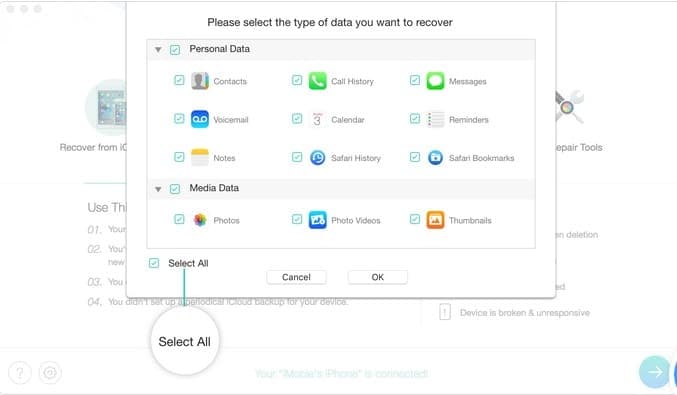
После этого программа начнет сканирование вашего устройства на предмет выбранного вами типа данных.
Начните восстановление данных, выбрав нужный вариант.Затем нажмите кнопку «Компьютер» (значок), это сохранит все выбранные данные на компьютер, по умолчанию (не выбрано) все данные будут скопированы.
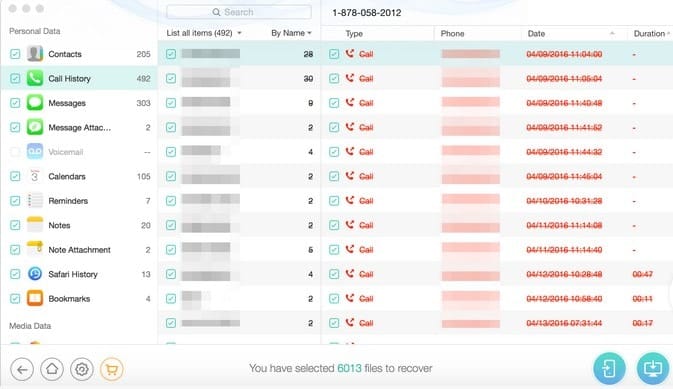
После того, как все данные будут восстановлены, вы увидите полную страницу, щелкните здесь, чтобы проверить расположение экспортированного файла.Чтобы вернуться на главную страницу, щелкните (значок компьютера) внизу.
Есть много других вариантов, например настройки для выбора личного языка.
Путь восстановления данных при экспорте данных, все может быть всайт iMobileНайдите руководство на,
Как восстановить из резервной копии iTunes
Для резервного копирования iTunes вы должны выполнить тот же процесс, что и для резервного копирования iOS на шаге 1.
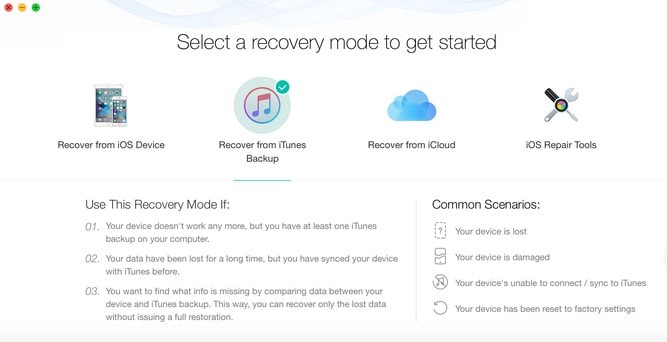
Здесь инструмент проанализирует данные, поэтому вам нужно выбрать резервную копию после сканирования, и он проверит данные, которые вы отсканировали.您 可以將Данные в резервной копии и данные в устройствеСравнивать, Последний показывает только те данные, которые существуют.
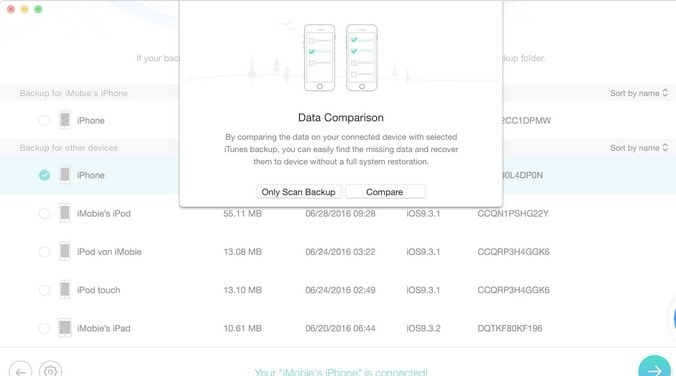
Здесь вам нужно только выбрать "Из резервной копии iTunesвосстанавливаться"Вариант.Выберите данные для резервного копирования (параметры включают контактную информацию, голосовую почту, историю вызовов и т. Д.)
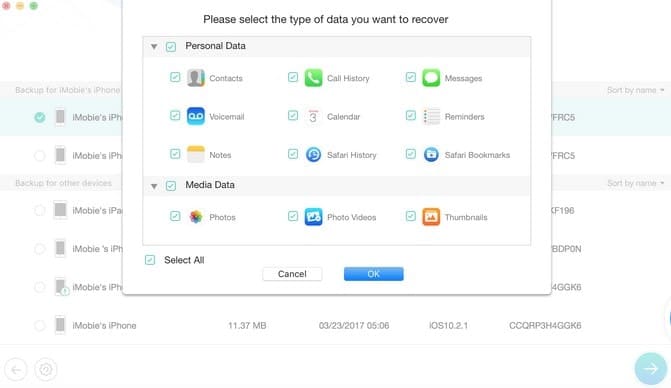
Далее вы можете выбрать только удаленный список.После этого щелкните (значок ПК) внизу, чтобы восстановить компьютер.
Чтобы отфильтровать существующие данные, вы можете выбрать «Удалить только список» вместо «Список всех элементов».Вы можете искать данные, вводя ключевые слова.
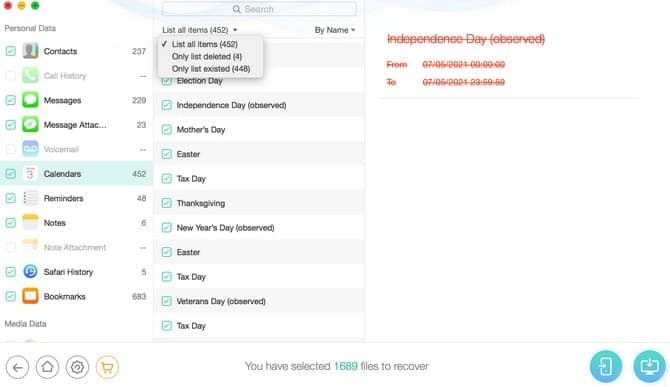
После восстановления вы можете увидеть все данные полной страницы, щелкнув ссылку здесь, вы увидите путь, по которому данные были экспортированы.
Таким образом, вы можете восстанавливать данные из зашифрованных резервных копий iTunes и восстанавливать данные из iCloud.Этот инструмент также имеет функцию инструмента восстановления iOS.
Вывод:
iMobile предоставляет вам пробную версию, которую вы можете загрузить перед покупкой.По-прежнему в пробной версии вы не можете восстановить все фотографии или другие данные, потому что они используются только для проверки совместимости устройства и тестирования интерфейса.Еще один недостаток в том, что вы можете сказать "Сложность восстановления данных«Невозможно использовать этот программный инструмент для восстановления всех потерянных данных для 100% восстановления.
Основываясь на моем личном опыте работы с программным обеспечением, я бы сказал, что это мощное программное обеспечение, которое охватывает десятки функций и может сохранять данные вашего iPhone различными способами.Вы можете не пожалеть о покупке этого продукта, потому что на рынке много конкурентов, которые предоставляют те же функции, что и они.Однако вы должны попробовать это один раз, потому что это безопасно и эффективно.


![iPhone не включается после обновления iOS 14? [4 решения]](https://oktechmasters.org/wp-content/uploads/2021/09/25142-iphone-wont-turn-on-after-update.jpg)


